Art
85mm F1.4 DG HSM
(L 卡口)
更新前的注意事项
- 请将相机端的固件更新到最新版本。
- 请使用充满电的专用电池或 AC 适配器为相机供电。
- 在固件更新过程中,请务必注意防止电池脱落或 AC 适配器断开。
- 在固件更新过程中,请不要关闭相机的电源开关。
- 必须将镜头安装在相机上才能进行更新。
以下是使用 SIGMA fp 时的镜头固件更新步骤。如果使用徕卡公司、松下公司的 L 卡口兼容相机进行镜头固件更新,请按照各相机的使用说明书进行操作。
Ver.1.1 2021.04.15
已改善在松下 LUMIX S1H 上进行视频拍摄时的光圈操作。
更新步骤
-
将目标镜头安装到相机上后,打开相机电源。按下相机机身背面的 MENU 按钮,打开设置菜单。

-
从设置菜单中选择「固件更新」。
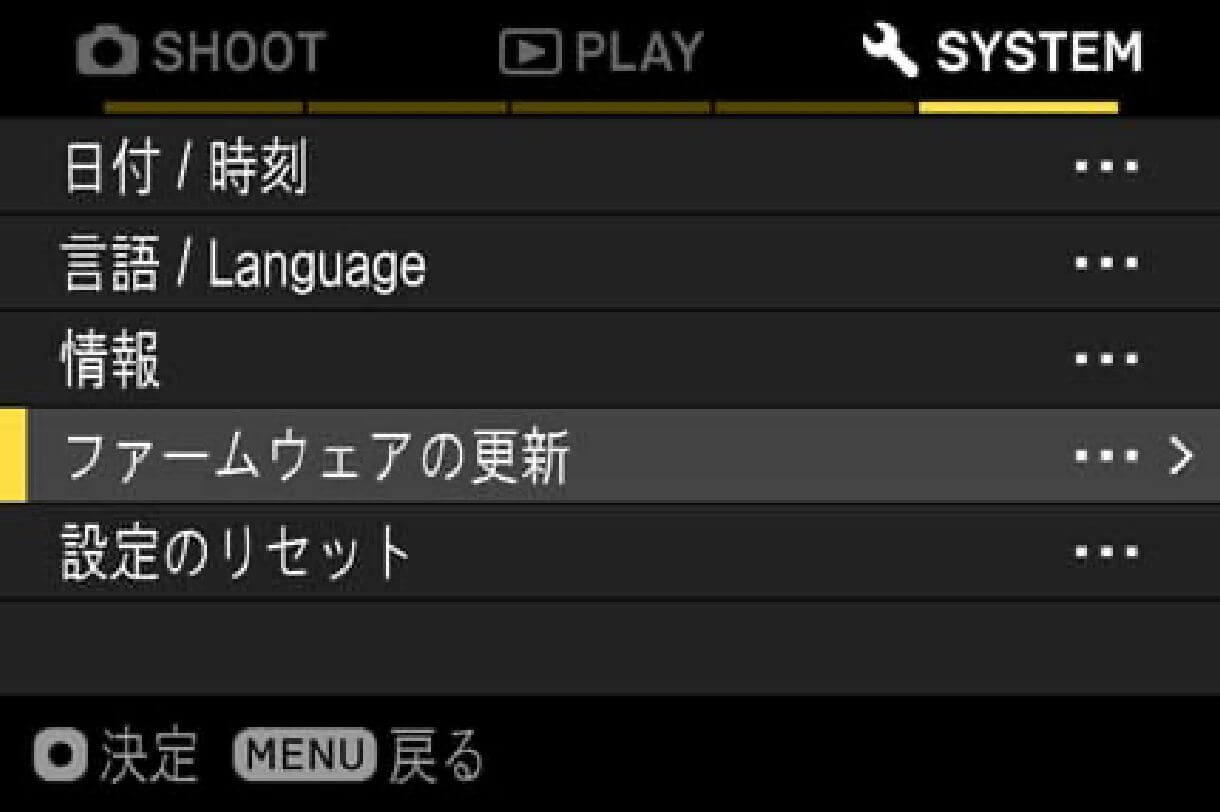
-
按下 OK 按钮,会出现「相机」和「镜头」选项,请选择「镜头」。
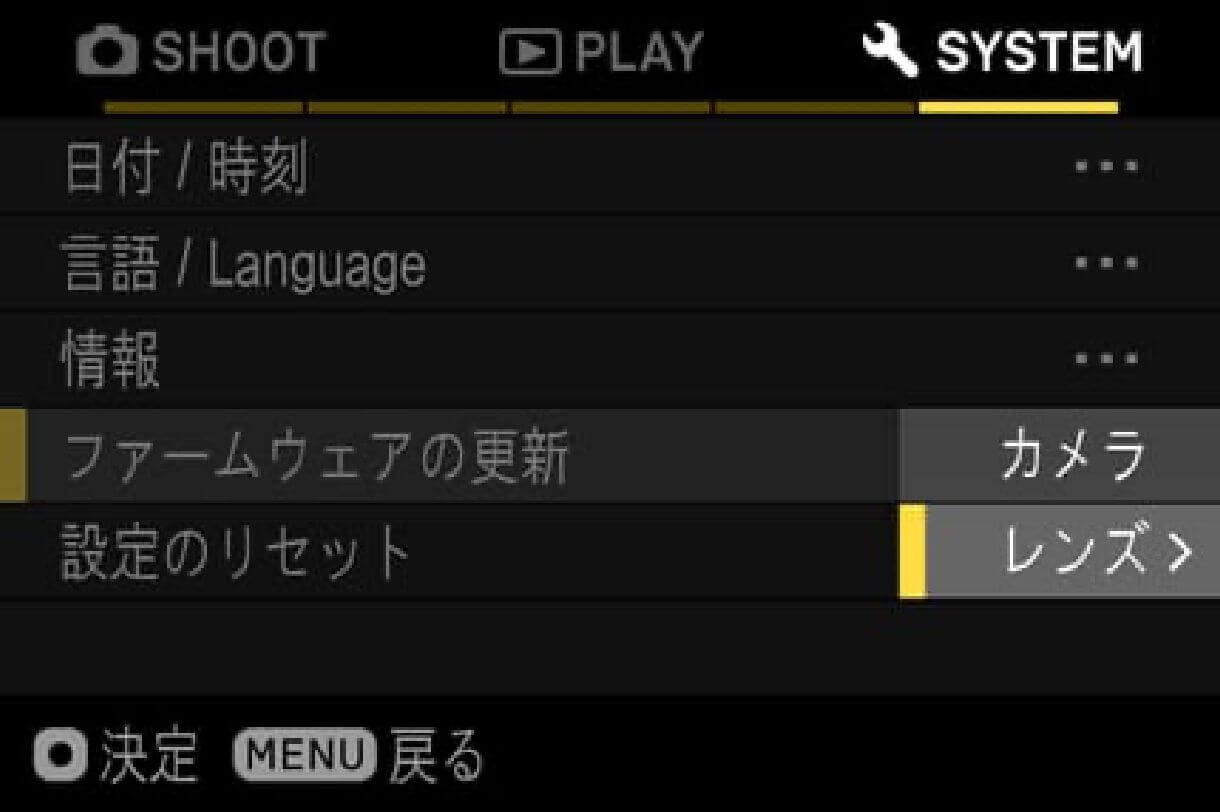
-
可以确认当前镜头安装的固件版本。
如果当前固件版本为「Ver.1.0」及以前,则需要下载新版本的固件并进行更新。
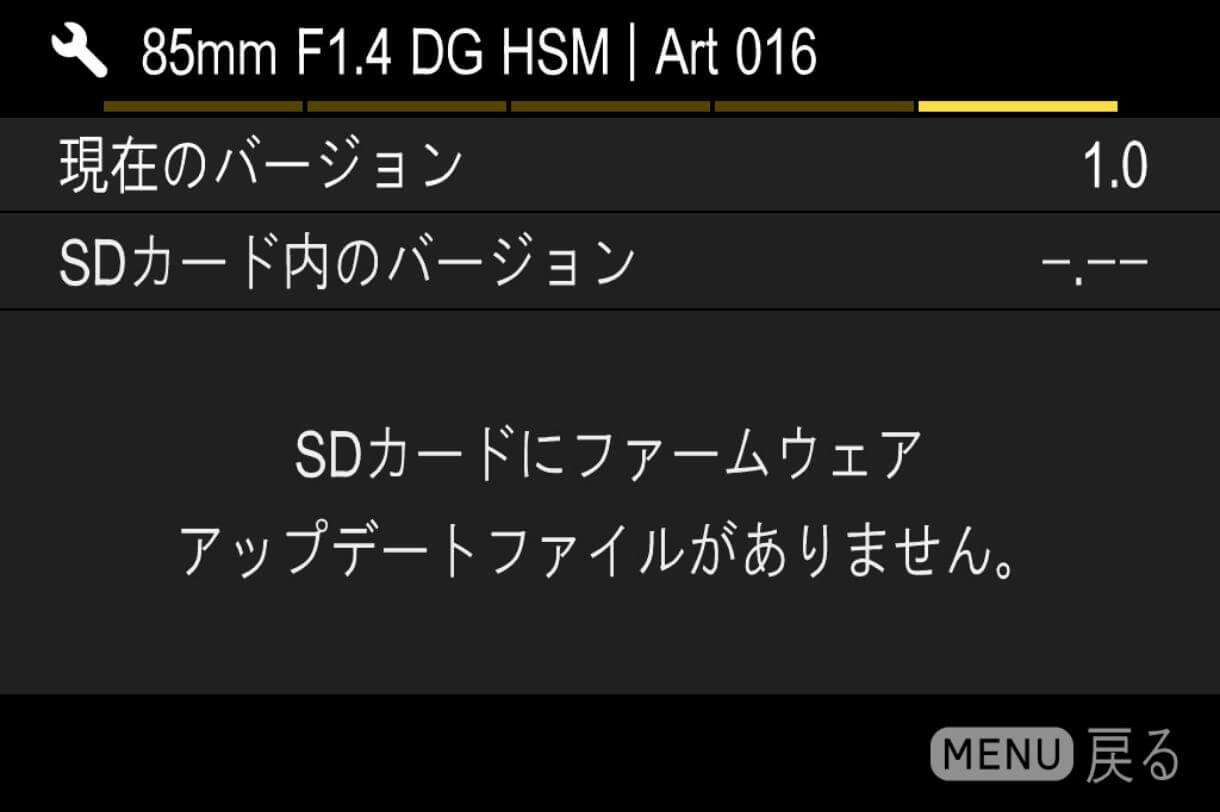
更新操作
- 步骤 01
-
首先,请准备一张 SD/SDHC/SDXC 卡,并务必在相机内进行格式化。
※ 格式化前,请务必确认 SD/SDHC/SDXC 卡内是否有重要数据残留。
- 步骤 02 Windows 系统
-
通过读卡器等设备将 SD/SDHC/SDXC 卡连接到计算机,将下载的文件复制到 SD/SDHC/SDXC 卡的根目录(文件结构的最上层),复制目标不是「DCIM」的子文件夹内。
(根据 OS 版本不同,显示可能会有所差异)
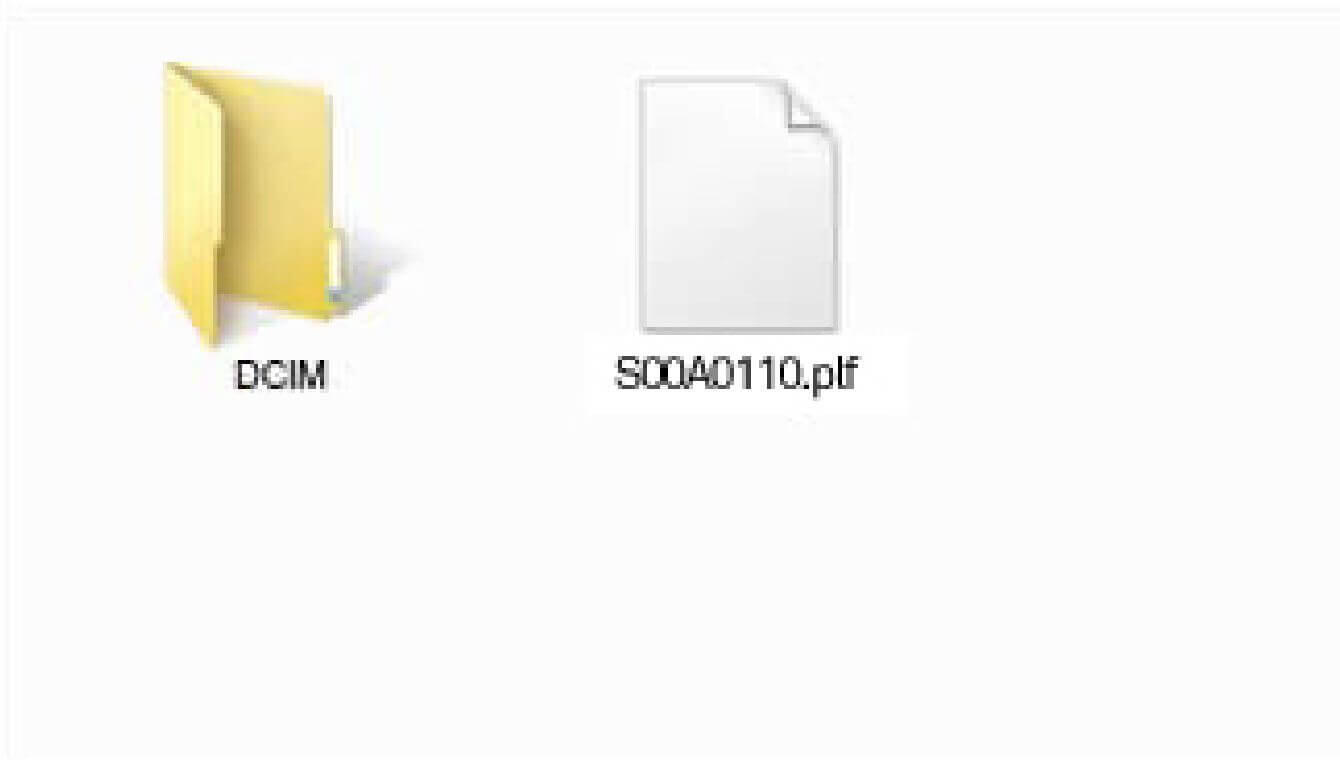
- 步骤 02 Macintosh 系统
-
通过读卡器等设备将 SD/SDHC/SDXC 卡连接到计算机,将下载的文件复制到 SD/SDHC/SDXC 卡的根目录(文件结构的最上层),复制目标不是「DCIM」的子文件夹内。
(根据 OS 版本不同,显示可能会有所差异)
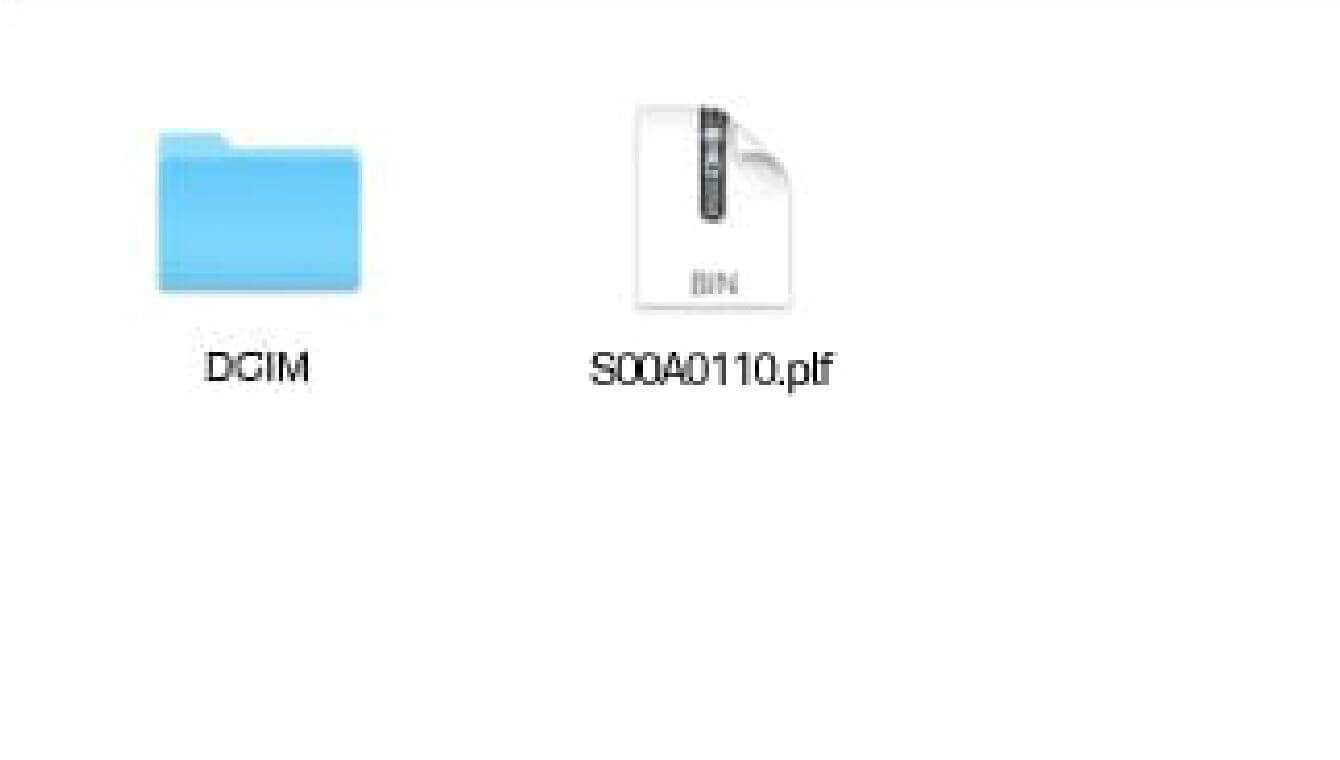
- 步骤 03
-
请将保存了固件的 SD/SDHC/SDXC 卡插入相机,并打开电源。
- 步骤 04
-
按下相机机身背面的 MENU 按钮,打开设置菜单。

- 步骤 05
-
从设置菜单中选择「固件更新」,然后按下 OK 按钮。
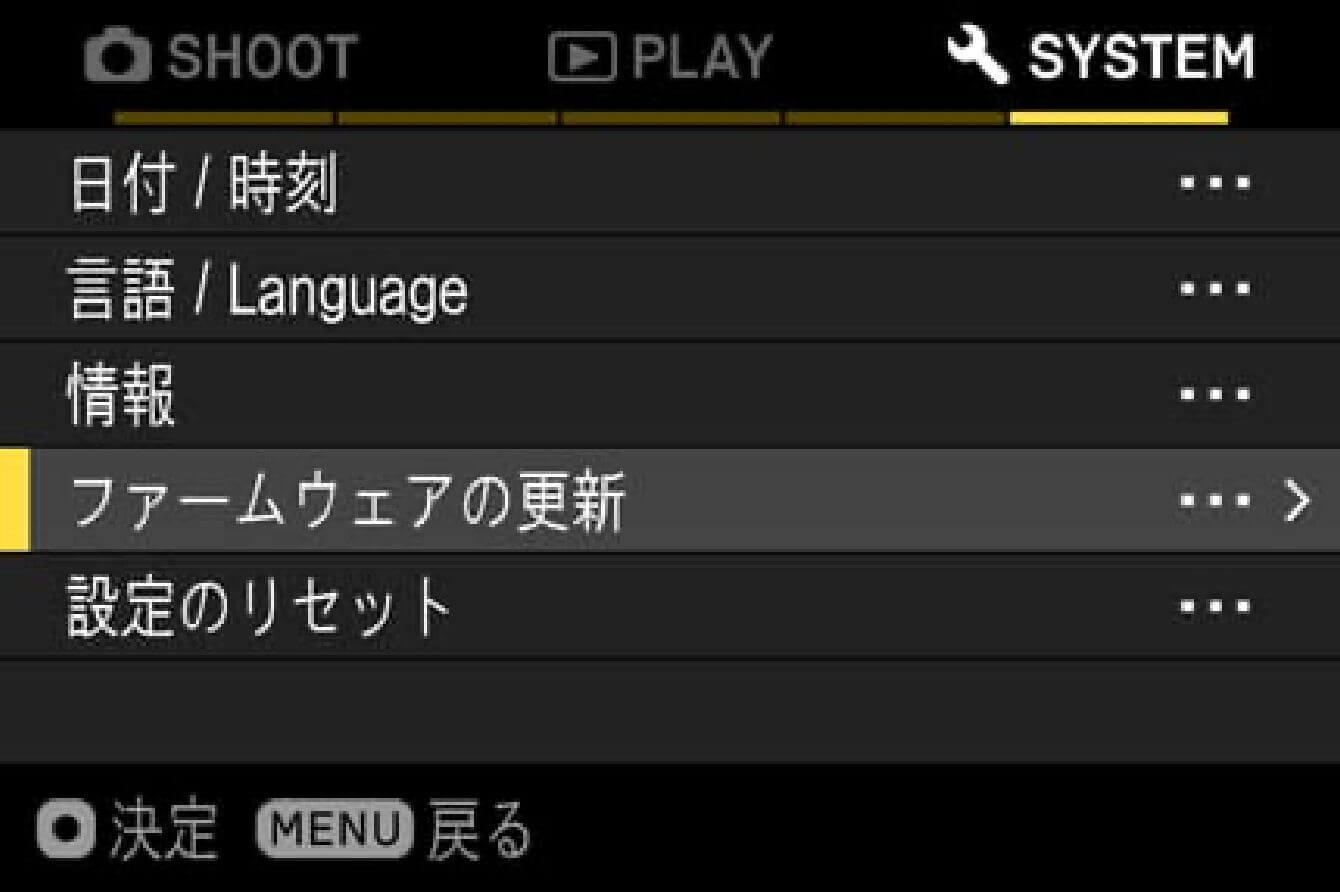
- 步骤 06
-
会出现「相机」和「镜头」选项,请选择「镜头」。
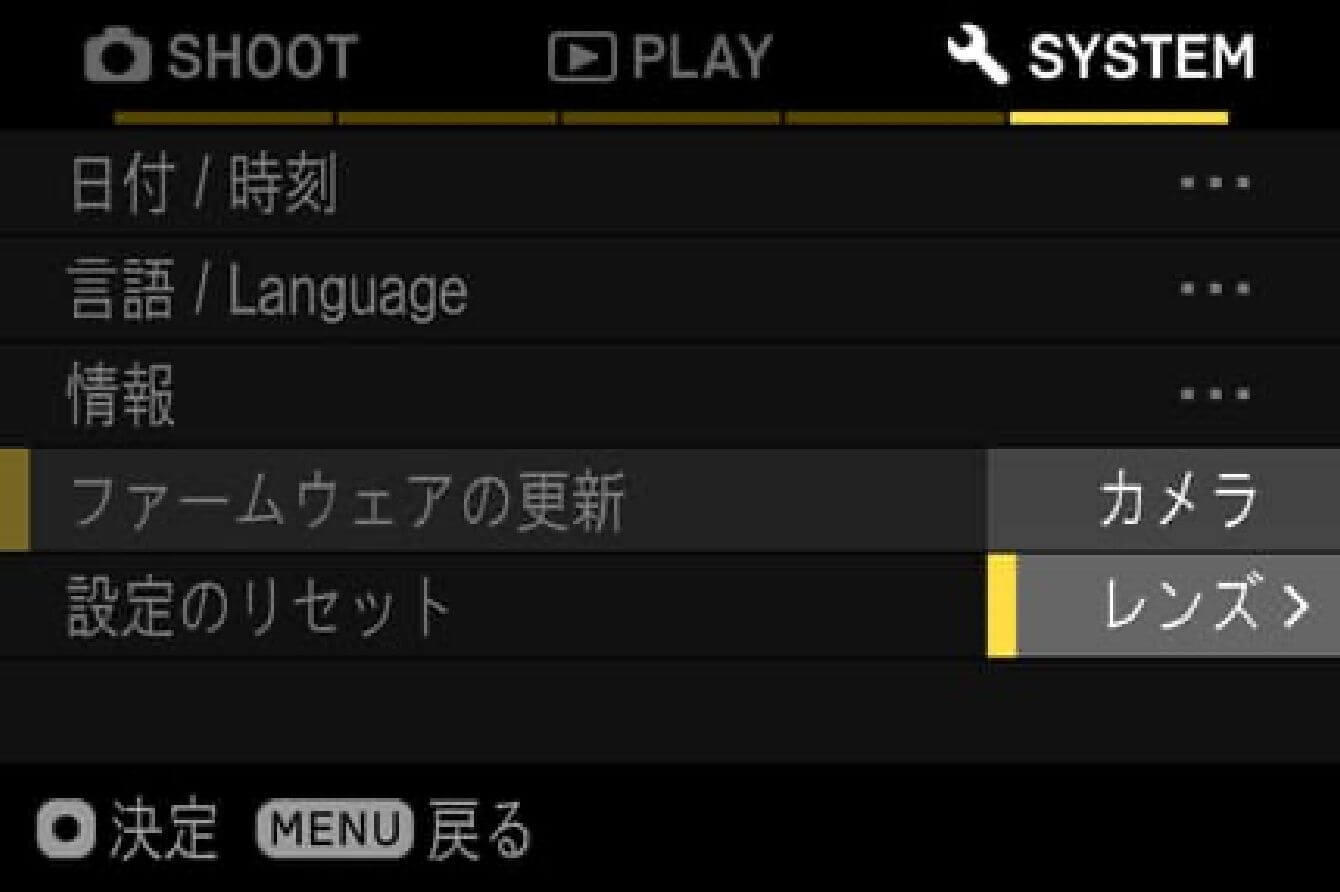
- 步骤 07
-
会显示「是否开始固件更新?」的消息。
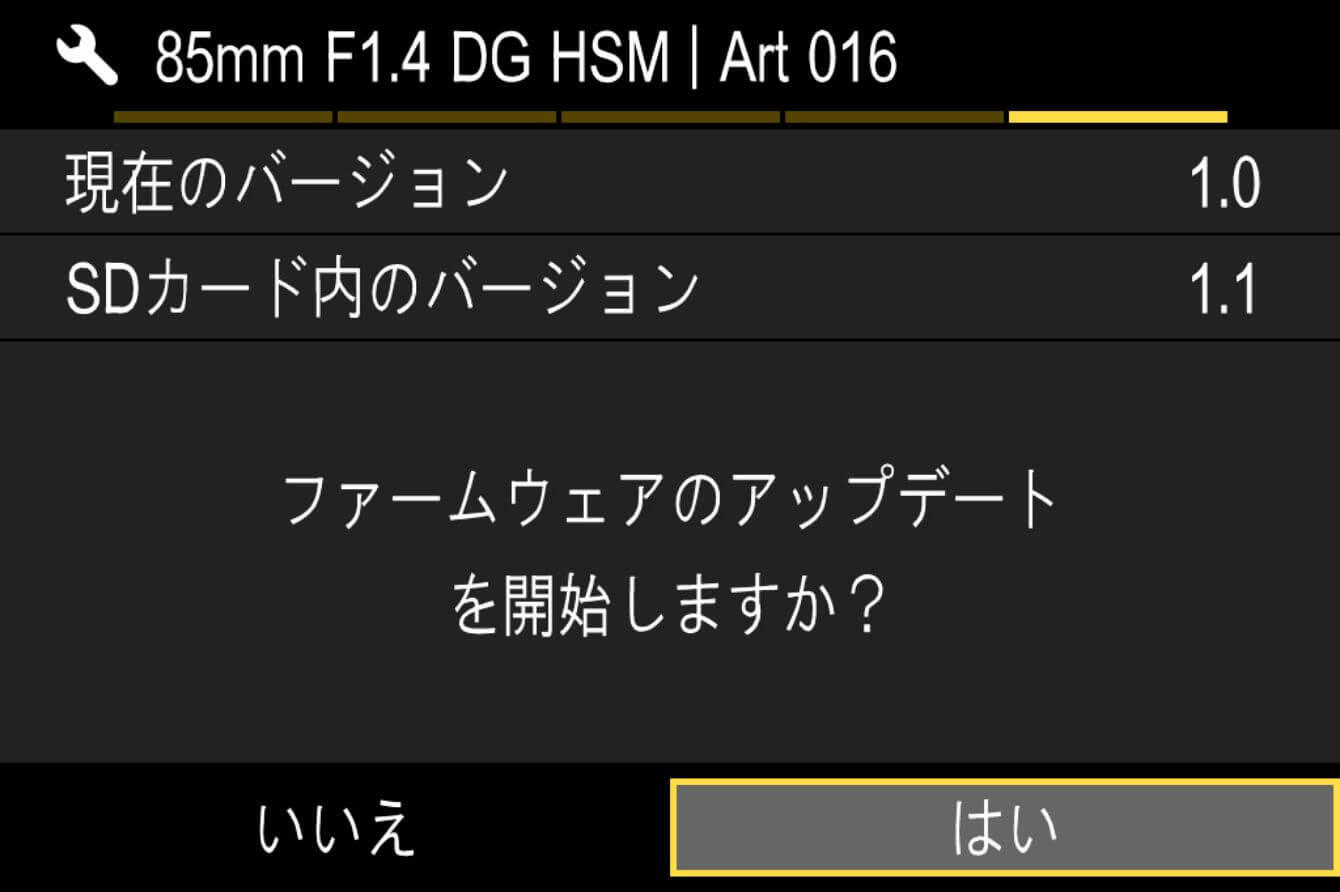
- 未显示更新开始消息的情况
-
如果未显示「是否开始固件更新?」的消息,请确认以下项目。
- 卡中没有固件更新文件或文件不在指定位置
-
卡中可能没有更新文件,或者固件不在指定位置。请从步骤 01 重新开始操作。
- 卡中没有正确的固件
-
如果卡中存储的固件版本比镜头当前版本旧,则无法进行更新。请将正确版本的固件放入卡中,并从步骤 02 重新开始操作。

- 电池电量不足
-
请使用充满电的专用电池或 AC 适配器,并从步骤 03 重新开始操作。
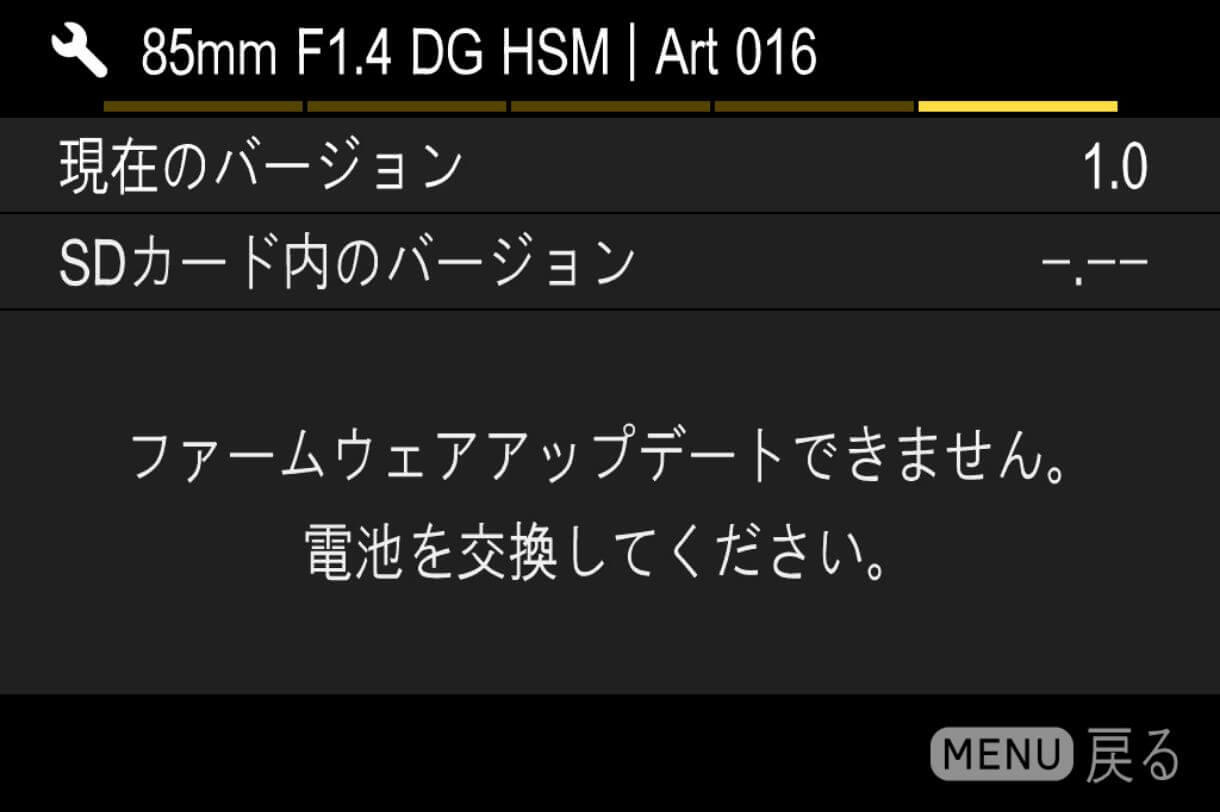
- 步骤 08
-
如果要开始固件更新,请选择「是」并按下 OK 按钮,固件更新将开始。
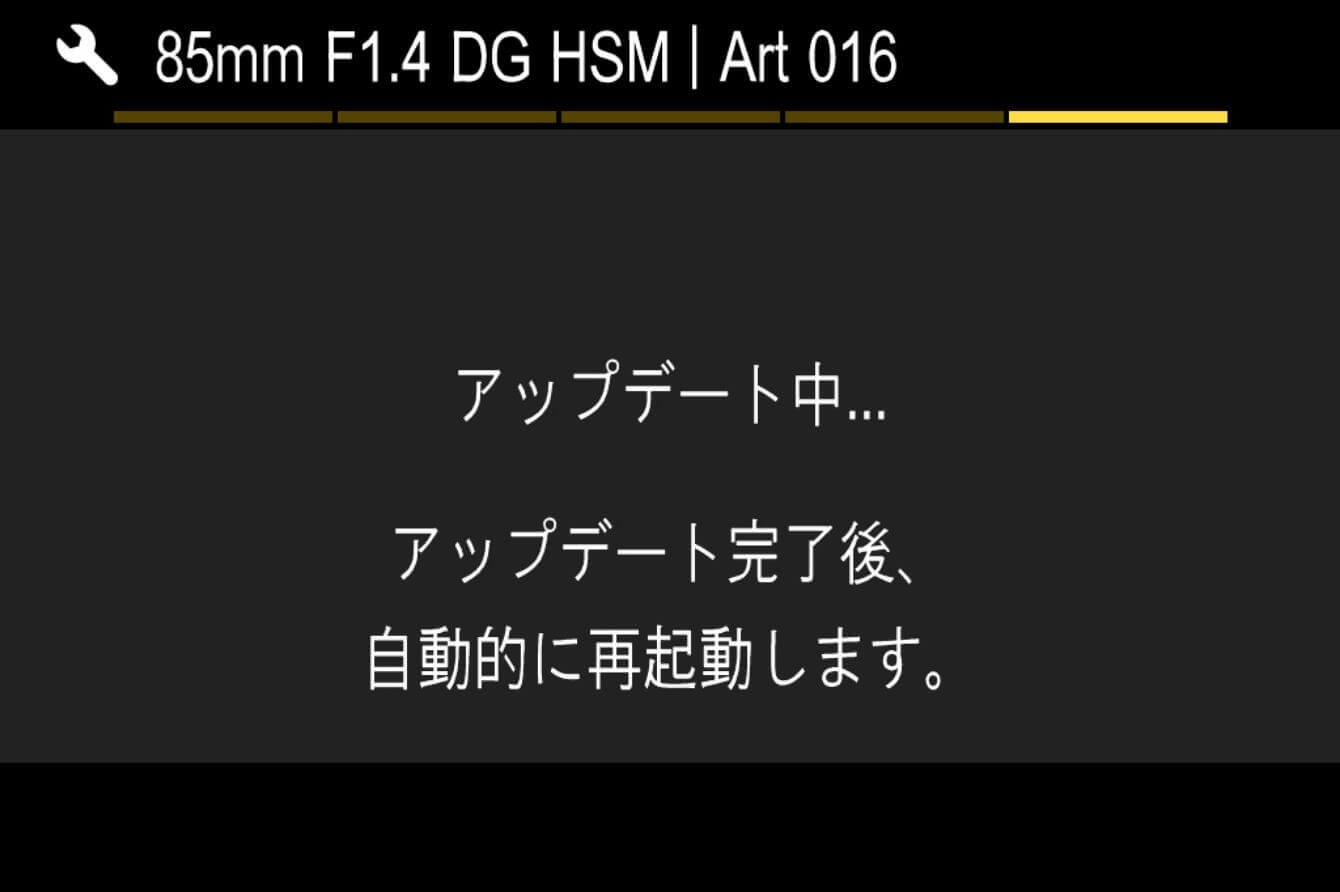
- 错误提示
-
如果在固件更新过程中显示「固件更新失败。」,请咨询客户支持。
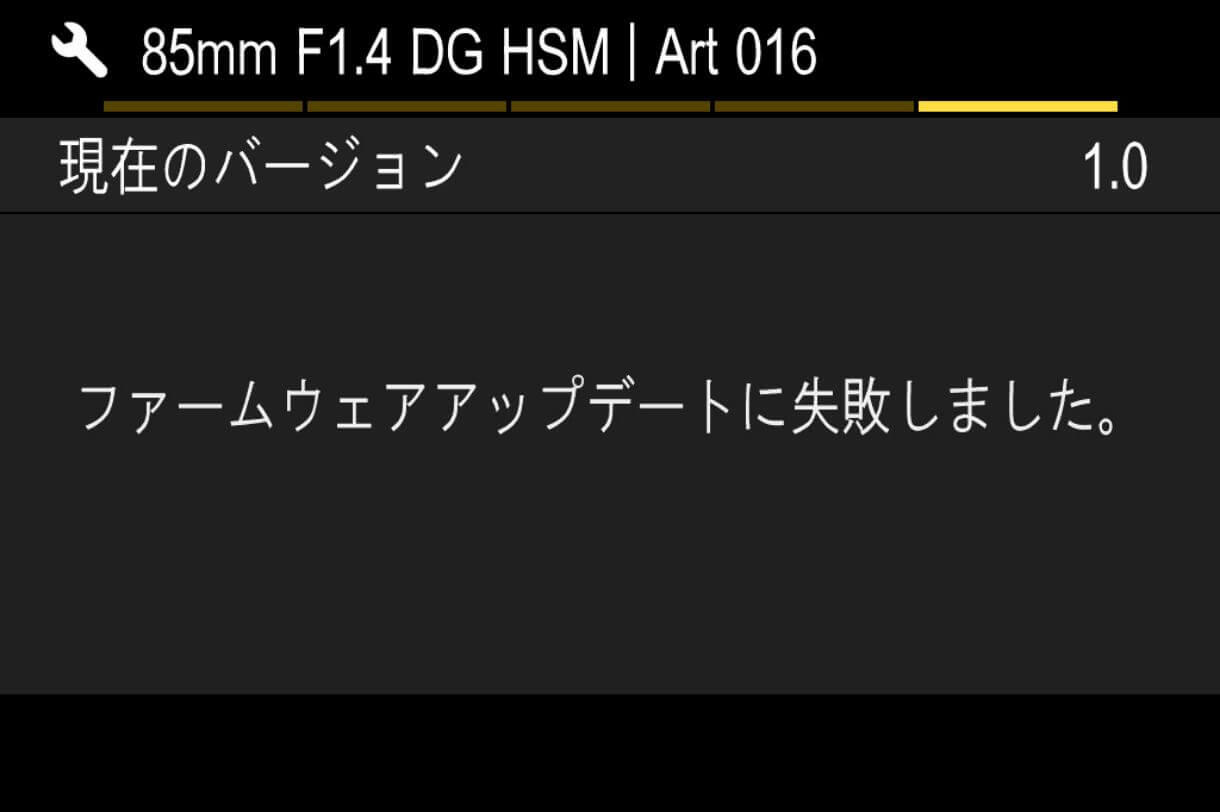
- 步骤 09
-
当显示「固件更新已完成。将自动重启。」时,更新完成。
※ 在显示更新完成消息之前,请不要操作相机。
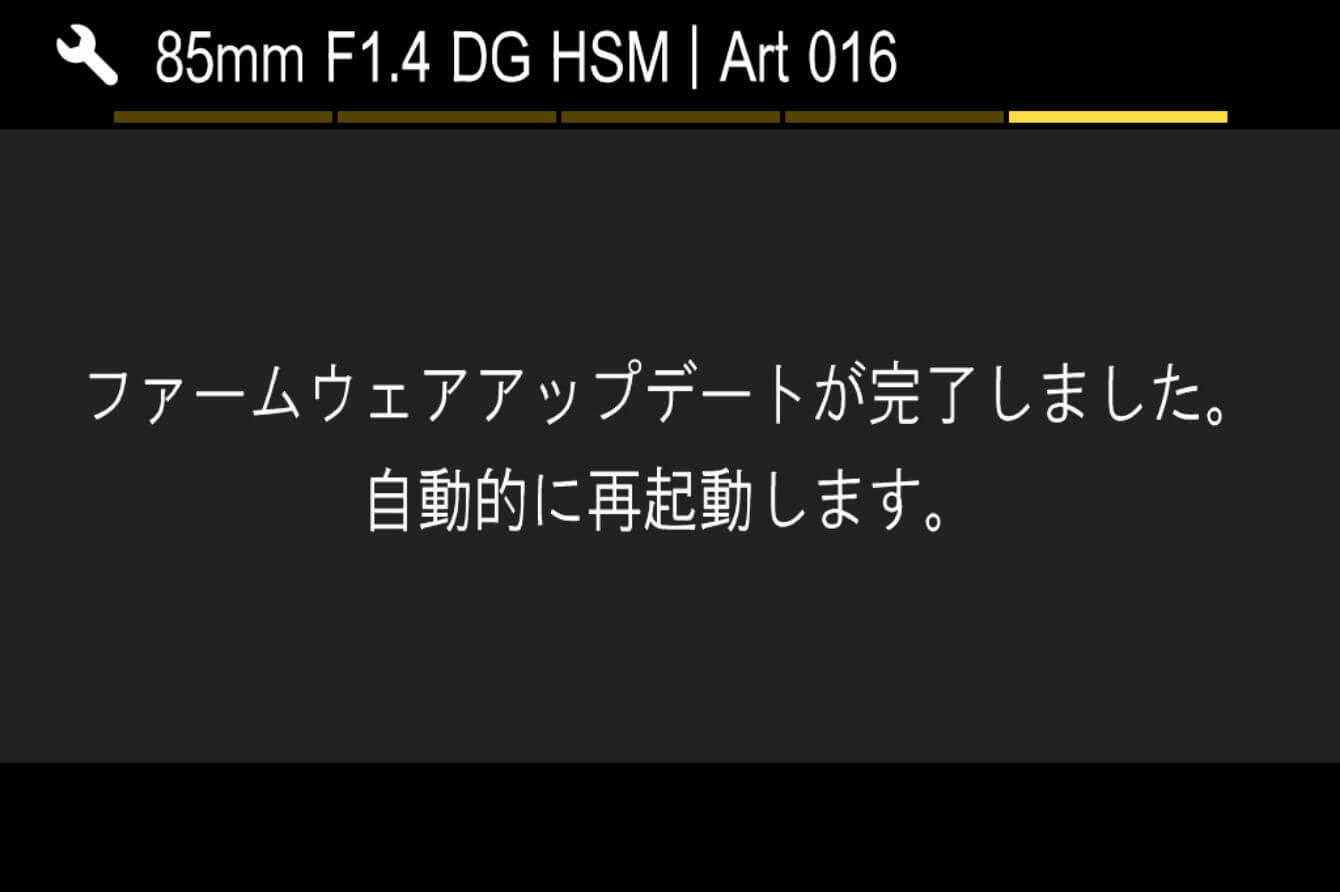
- 步骤 10
-
当显示「固件更新已完成。将自动重启。」时,更新完成。
※ 在显示更新完成消息之前,请不要操作相机。
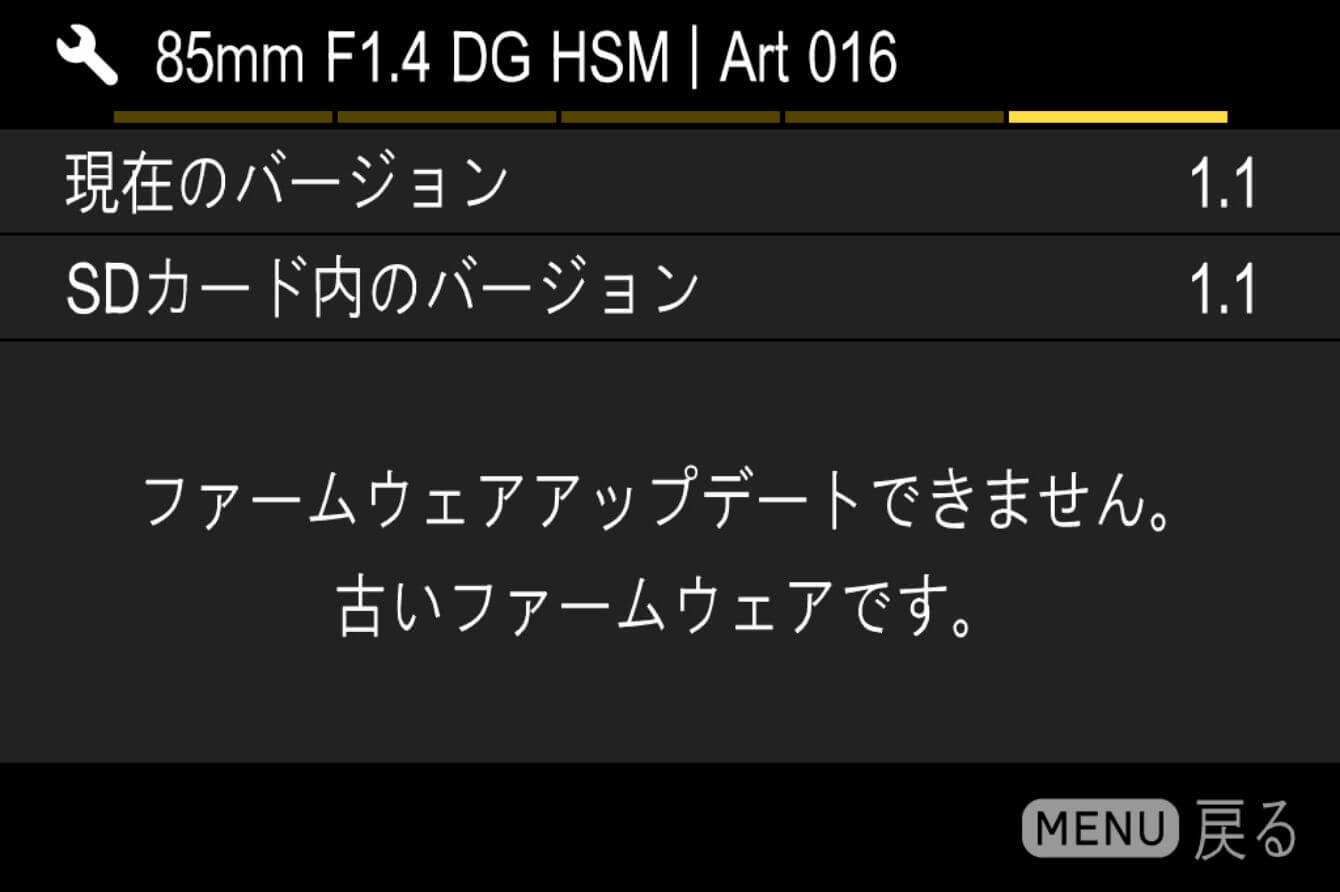
Art
85mm F1.4 DG HSM
(索尼 E 卡口)
更新前的注意事项
- 请将相机端的固件更新到最新版本。
- 请使用充满电的专用电池或 AC 适配器为相机供电。
- 在固件更新过程中,请务必注意防止电池脱落或 AC 适配器断开。
- 在固件更新过程中,请不要关闭相机的电源开关。
- 请将存储卡从相机中取出。
- 必须将镜头安装在相机上才能进行更新。
- 请从索尼公司的官网下载「Sony Camera Driver」。Sony Camera Driver 的安装步骤请阅读这里。
- 如果您使用的是搭载 Apple M 系列芯片的 Mac,请阅读这里。
- 仅支持 macOS 12 / 13 / 14 系统。无法进行更新的用户请联系我们的客户支持。
Ver.02 2019.07.18
已提升 AF 速度。
已提升 AF 时将人脸优先设置为「开」时的 AF 精度。
已修正索尼 α9、索尼 α6400 在同一拍摄对象上反复半按快门按钮进行 AF 时,AF 停止位置出现偏差的问题。
※ 如果您拥有索尼 α9 相机,请务必将相机固件更新到 Ver.5.00 或更高版本。
更新步骤
- 步骤 01 运行软件程序
-
请双击电脑中下载的”Update_SigmaA85F14V2.dmg”文件来运行程序。
* 此时,请不要将相机与电脑连接
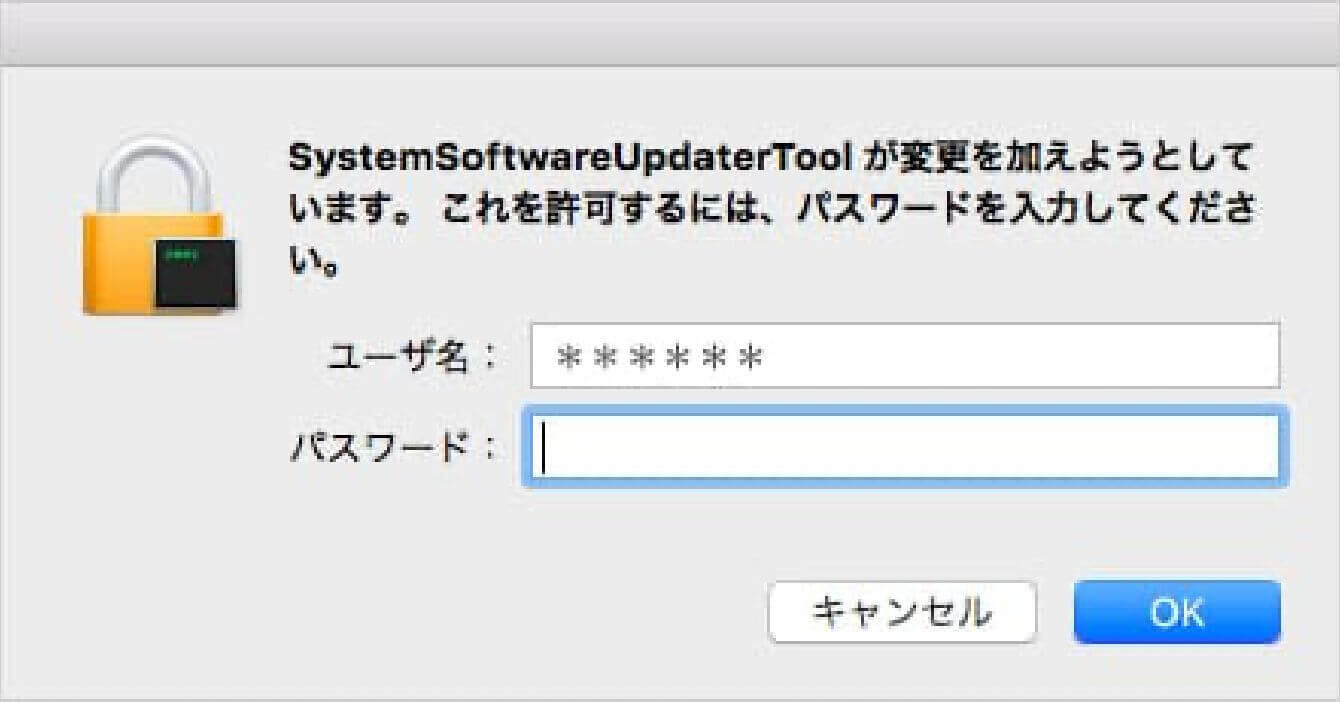
-
请使用管理员账户登录。登录后,Lens System Software Updater 将启动。
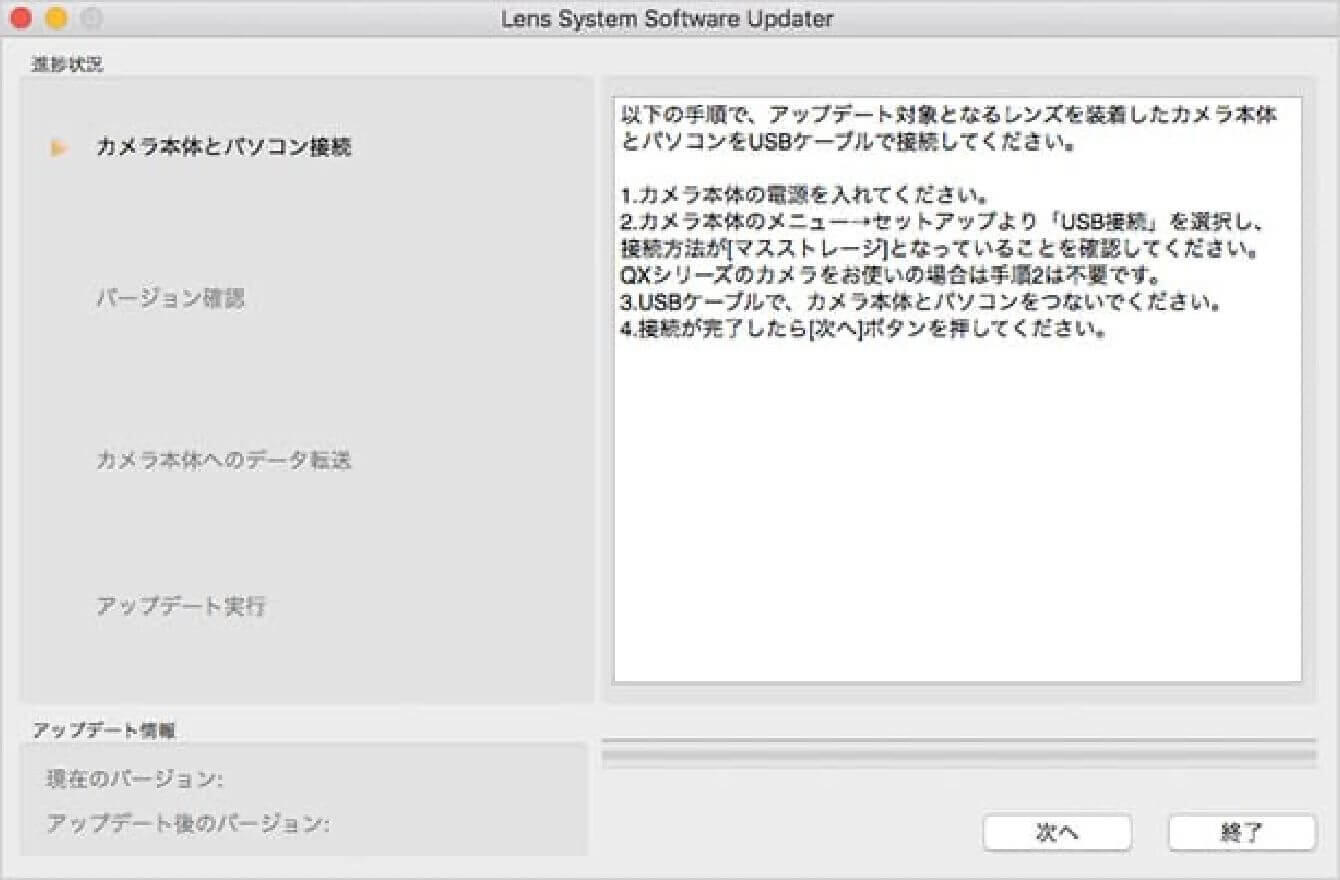
- 步骤 02 确认相机状态
-
打开相机电源,从「菜单」项目中查看「USB 连接」设置,并将其设置为「大容量存储」。
* 部分相机可能无需此设置
* 请不要将相机与电脑连接
- 步骤 03 连接电脑和相机
-
1)确认镜头已连接到相机,且存储卡未插入相机,然后使用相机配件中的 USB 电缆将电脑与相机连接。
2)连接后,点击 Lens System Software Updater 中的「下一步」按钮,电脑屏幕将显示如图所示的内容。
* 相机机身背面的液晶屏幕将显示「请按照电脑的指示操作」
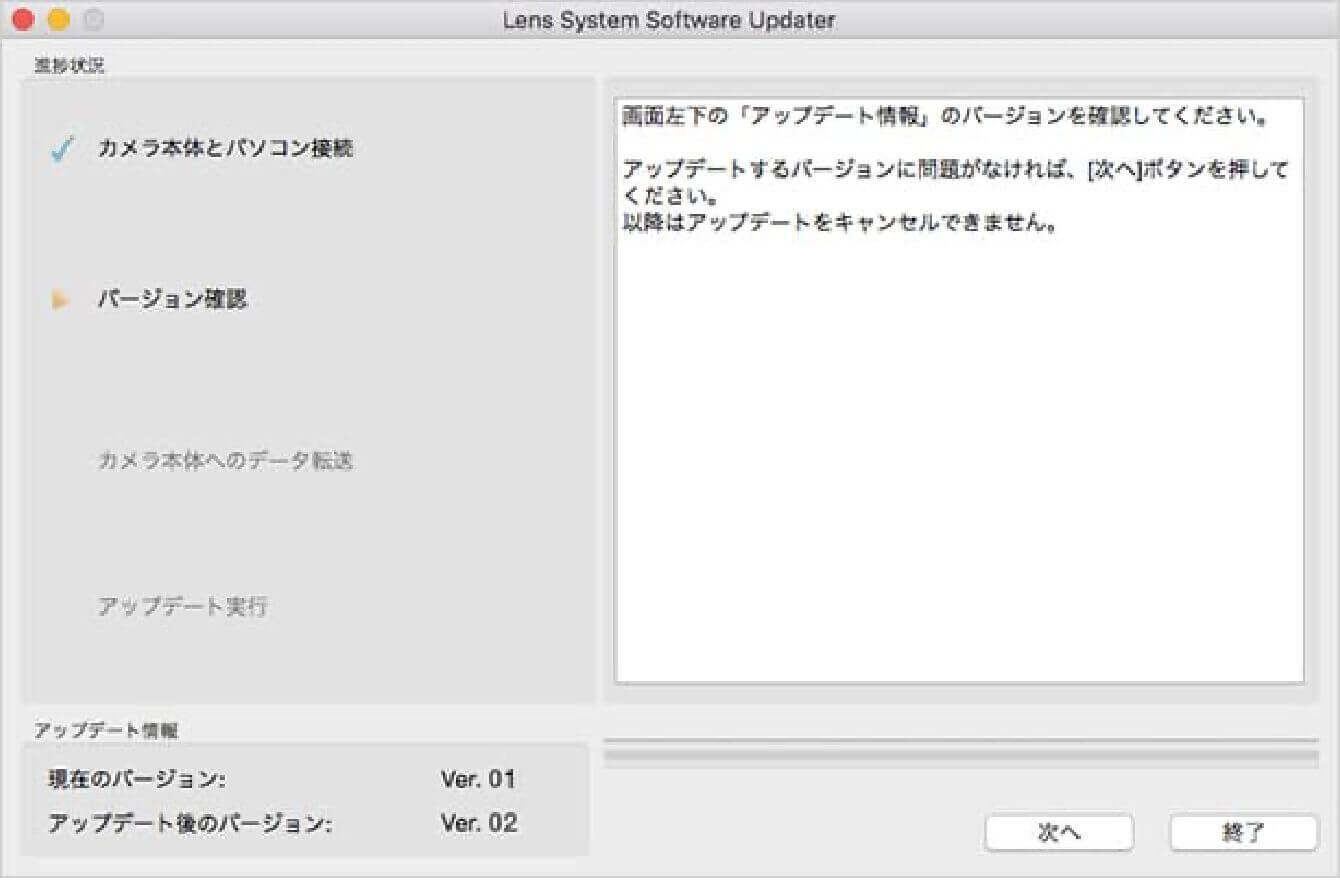
-
如果显示「不是更新对象的机型」,请确认运行的 Lens System Software Updater 是否适用于相机上安装的待更新镜头。
如果 Lens System Software Updater 与镜头的组合正确但仍显示该信息,请关闭 Lens System Software Updater,拔下 USB 电缆,关闭相机电源,然后从步骤 01 重新开始操作。
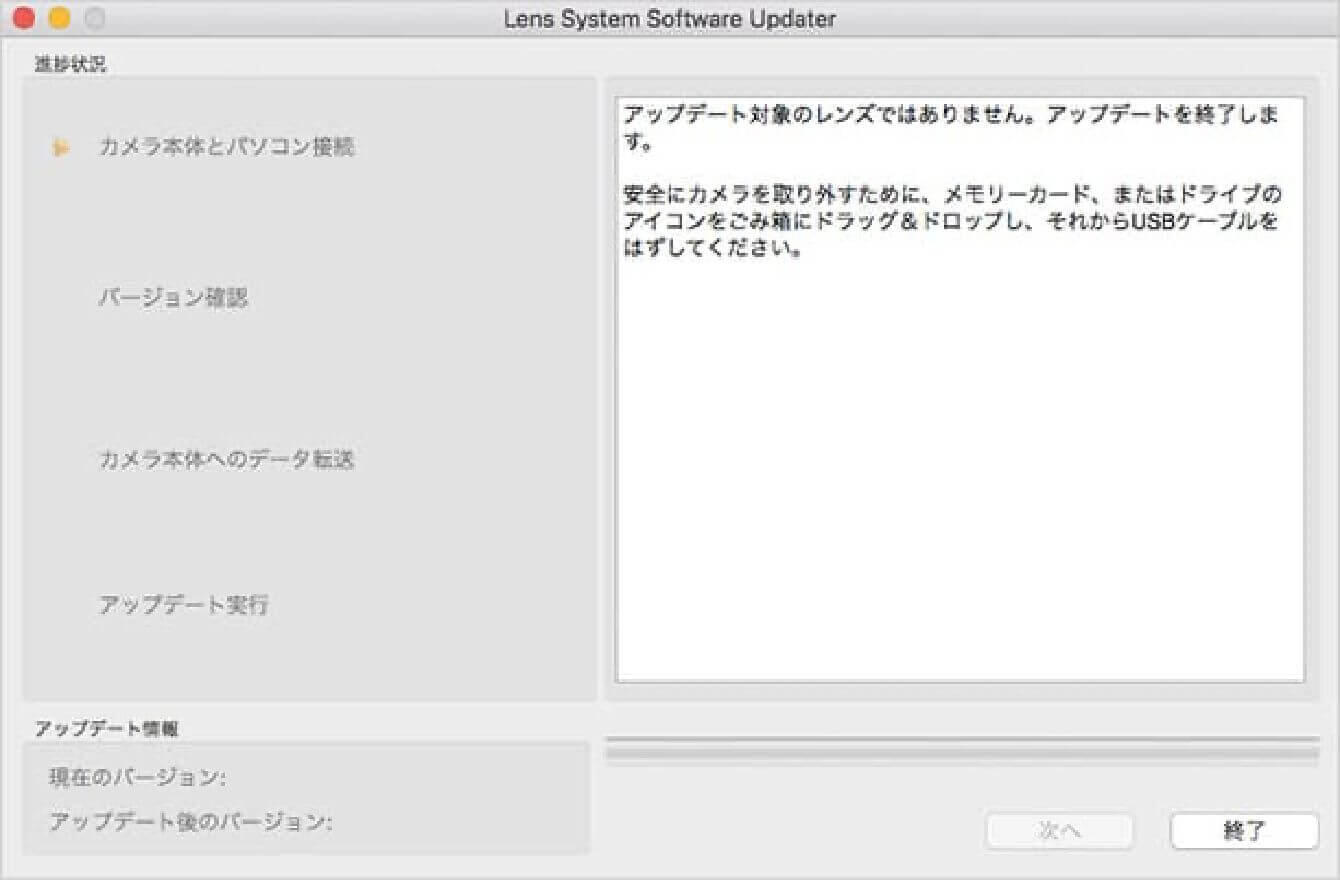
-
如果显示「未检测到可用于更新的相机机身」,请按照屏幕指示进行确认。
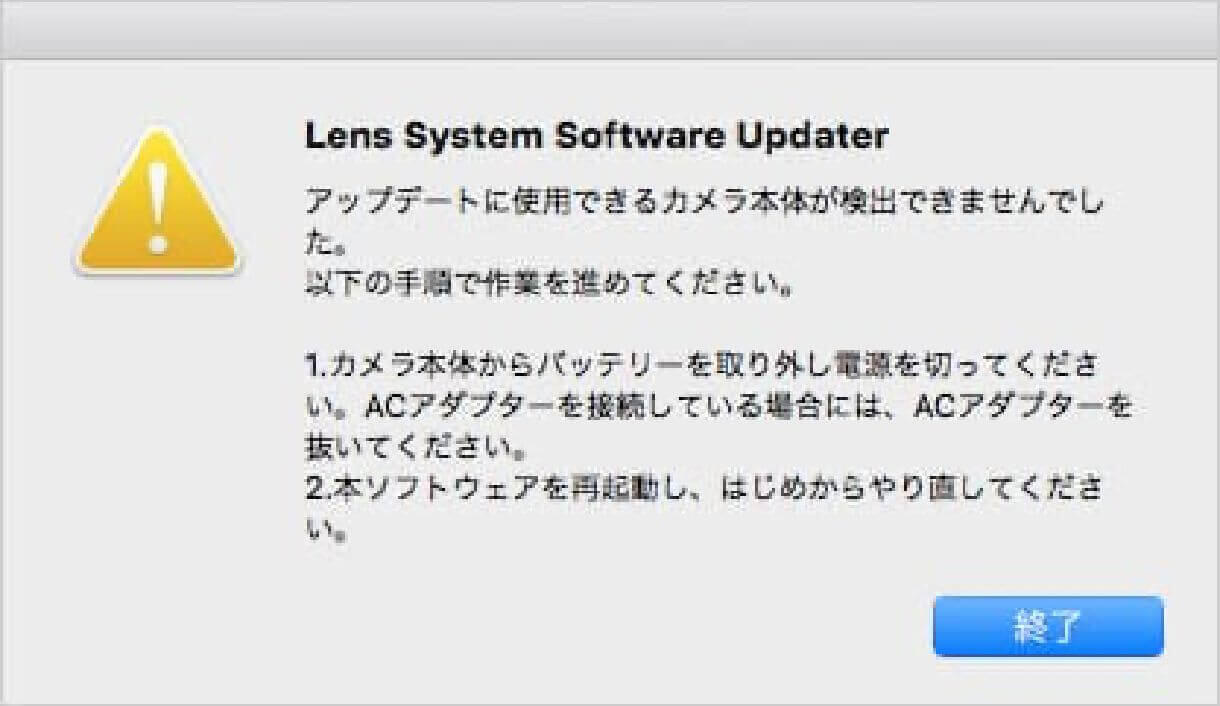
- 步骤 04 确认镜头版本
-
查看更新信息栏中的「当前版本」项目,确认其为「Ver.01」后,点击「下一步」。
如果「当前版本」为「Ver.02」,则无需更新,请按照屏幕指示结束操作。
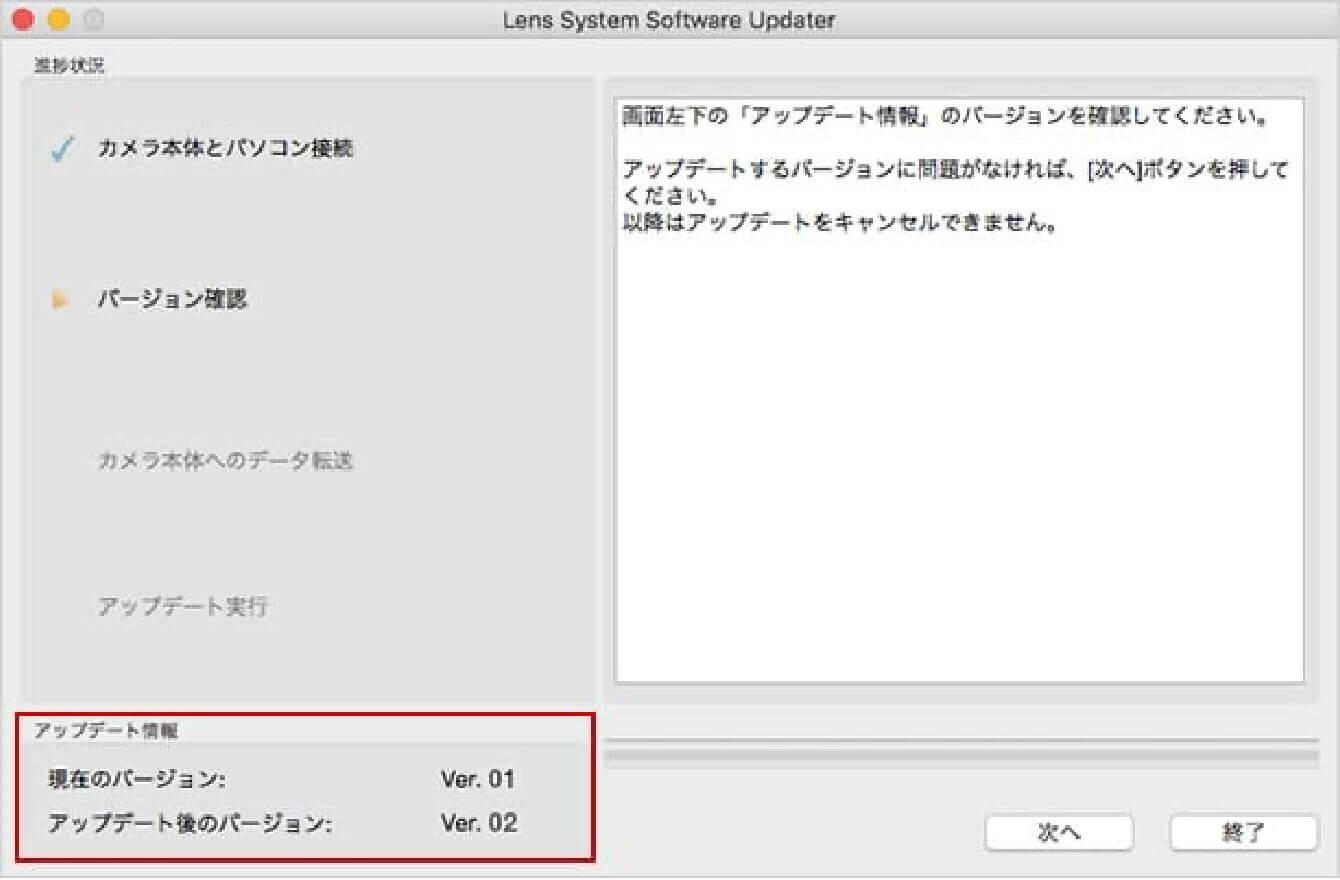
- 步骤 05 运行软件程序
-
1)确认更新信息后,点击「下一步」按钮,将软件数据传输到相机。
在软件数据传输过程中,请务必注意不要关闭相机电源或断开 USB 电缆连接。2)软件数据传输完成后,屏幕将显示如图所示的内容,请点击「结束」。
3)点击「结束」后,相机背面的液晶屏幕将显示「镜头更新中」,镜头更新将开始。
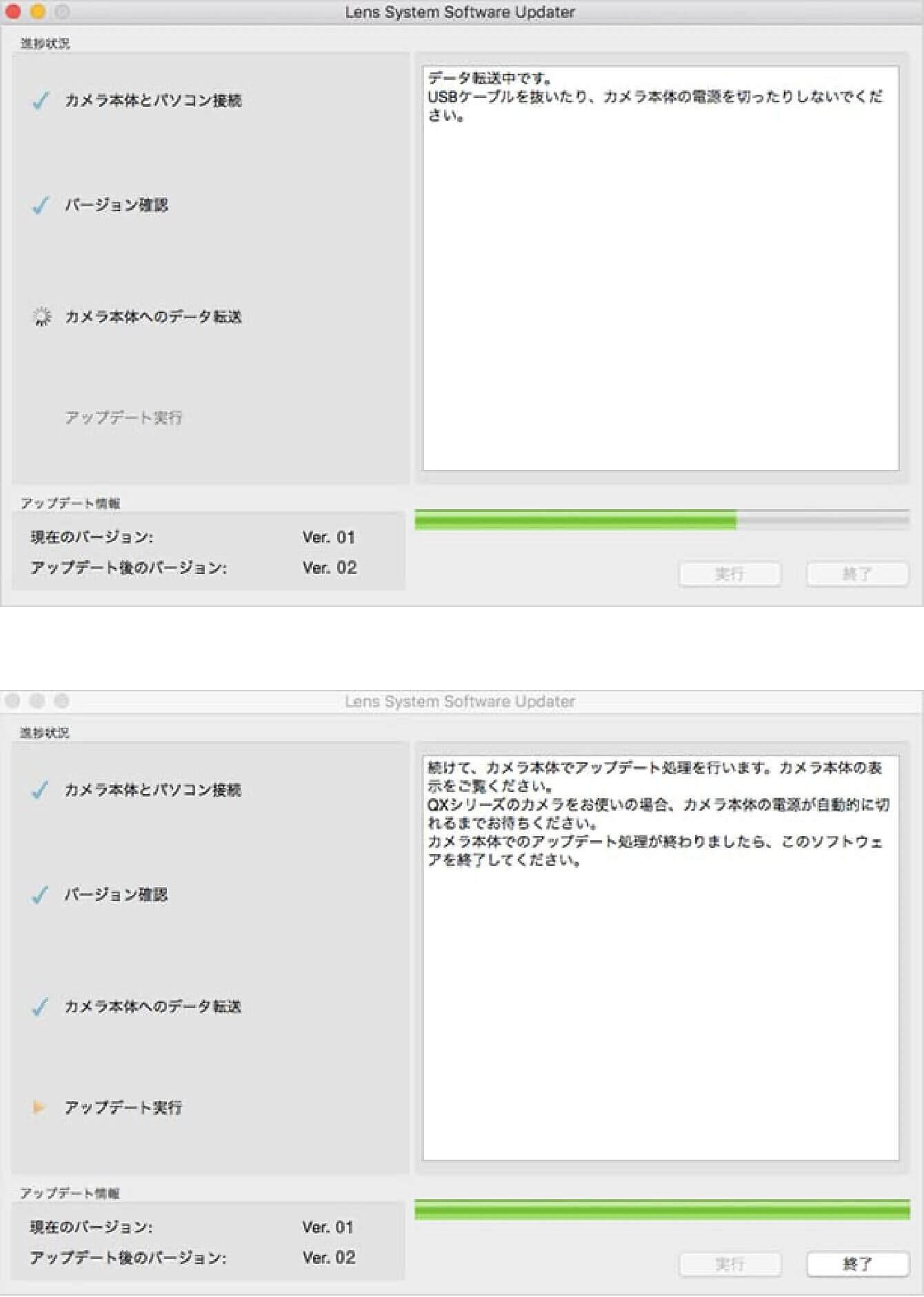
- 步骤 06 结束软件程序
-
当相机背面的液晶屏幕显示「镜头更新已完成」时,镜头更新完成。请按照屏幕指示完成结束操作。结束操作后,请以安全的方式从电脑上拔下 USB 电缆。
※ 更新完成后,请关闭相机电源,取出电池组或 AC 适配器,然后重新开启电源。
- 步骤 07 确认软件版本更新
-
查看相机菜单中的「版本信息」,确认镜头版本为「02」,则操作完成。
Art
85mm F1.4 DG HSM
(索尼 E 卡口)
更新前的注意事项
- 请将相机端的固件更新到最新版本。
- 请使用充满电的专用电池或 AC 适配器为相机供电。
- 在固件更新过程中,请务必注意防止电池脱落或 AC 适配器断开。
- 在固件更新过程中,请不要关闭相机的电源开关。
- 请将存储卡从相机中取出。
- 必须将镜头安装在相机上才能进行更新。
- 仅支持 Windows 10 和 Windows 11 系统。无法进行更新的用户请联系我们的客户支持。
Ver.02 2019.07.18
已提升 AF 速度。
已提升 AF 时将人脸优先设置为「开」时的 AF 精度。
已修正索尼 α9、索尼 α6400 在同一拍摄对象上反复半按快门按钮进行 AF 时,AF 停止位置出现偏差的问题。
※ 如果您拥有索尼 α9 相机,请务必将相机固件更新到 Ver.5.00 或更高版本。
更新步骤
- 步骤 01 运行软件程序
-
请双击电脑中下载的”Update_SigmaA85F14V2.exe”文件来运行程序。
* 此时,请不要将相机与电脑连接
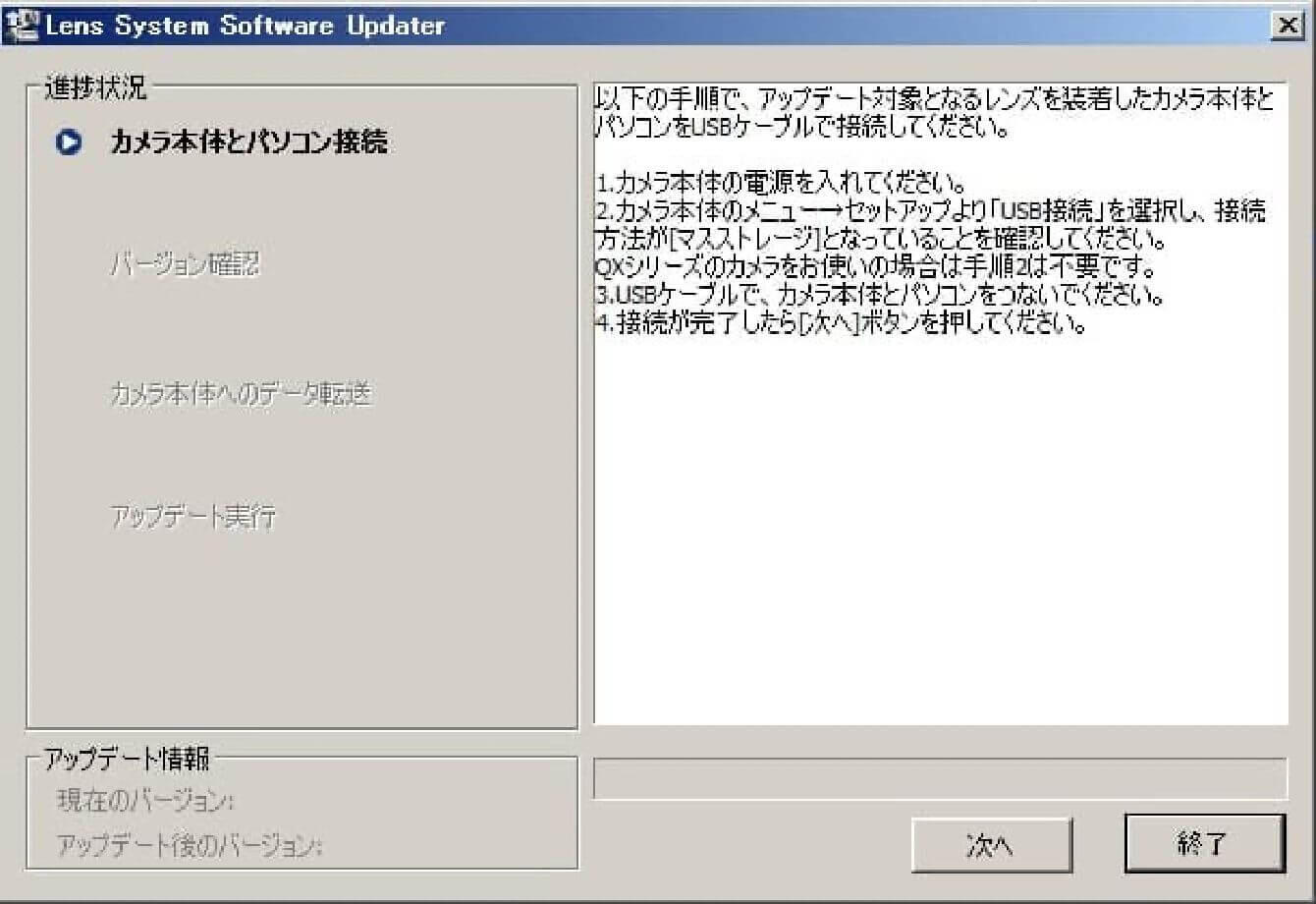
- 步骤 02 确认相机状态
-
打开相机电源,从「菜单」项目中查看「USB 连接」设置,并将其设置为「大容量存储」。
* 部分相机可能无需此设置
* 请不要将相机与电脑连接
- 步骤 03 连接电脑和相机
-
1)确认镜头已连接到相机,且存储卡未插入相机,然后使用相机配件中的 USB 电缆将电脑与相机连接。
2)连接后,点击 Lens System Software Updater 中的「下一步」按钮,电脑屏幕将显示如图所示的内容。
* 相机机身背面的液晶屏幕将显示「请按照电脑的指示操作」
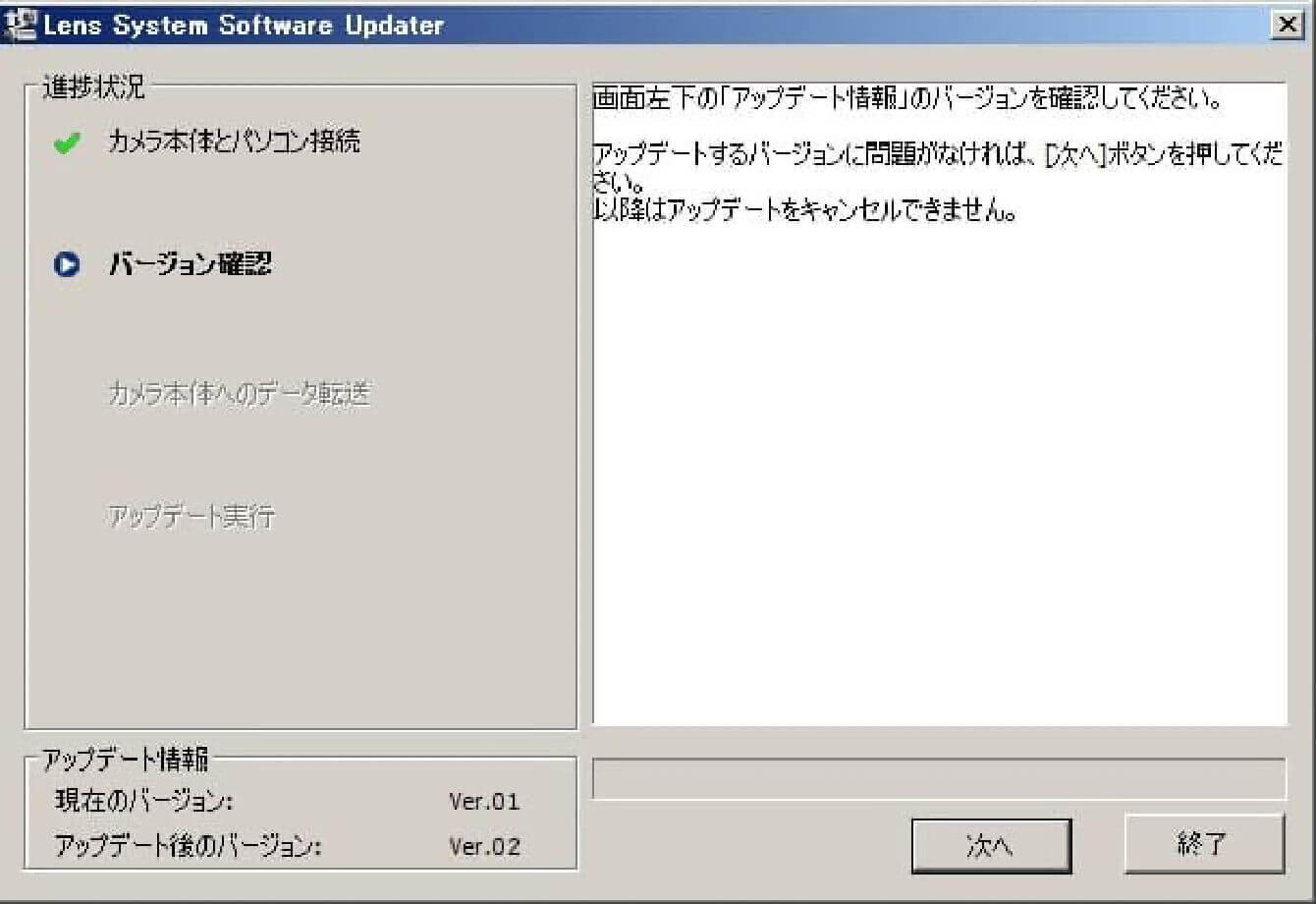
-
如果显示「不是更新对象的机型」,请确认运行的 Lens System Software Updater 是否适用于相机上安装的待更新镜头。
如果 Lens System Software Updater 与镜头的组合正确但仍显示该信息,请关闭 Lens System Software Updater,拔下 USB 电缆,关闭相机电源,然后从步骤 01 重新开始操作。
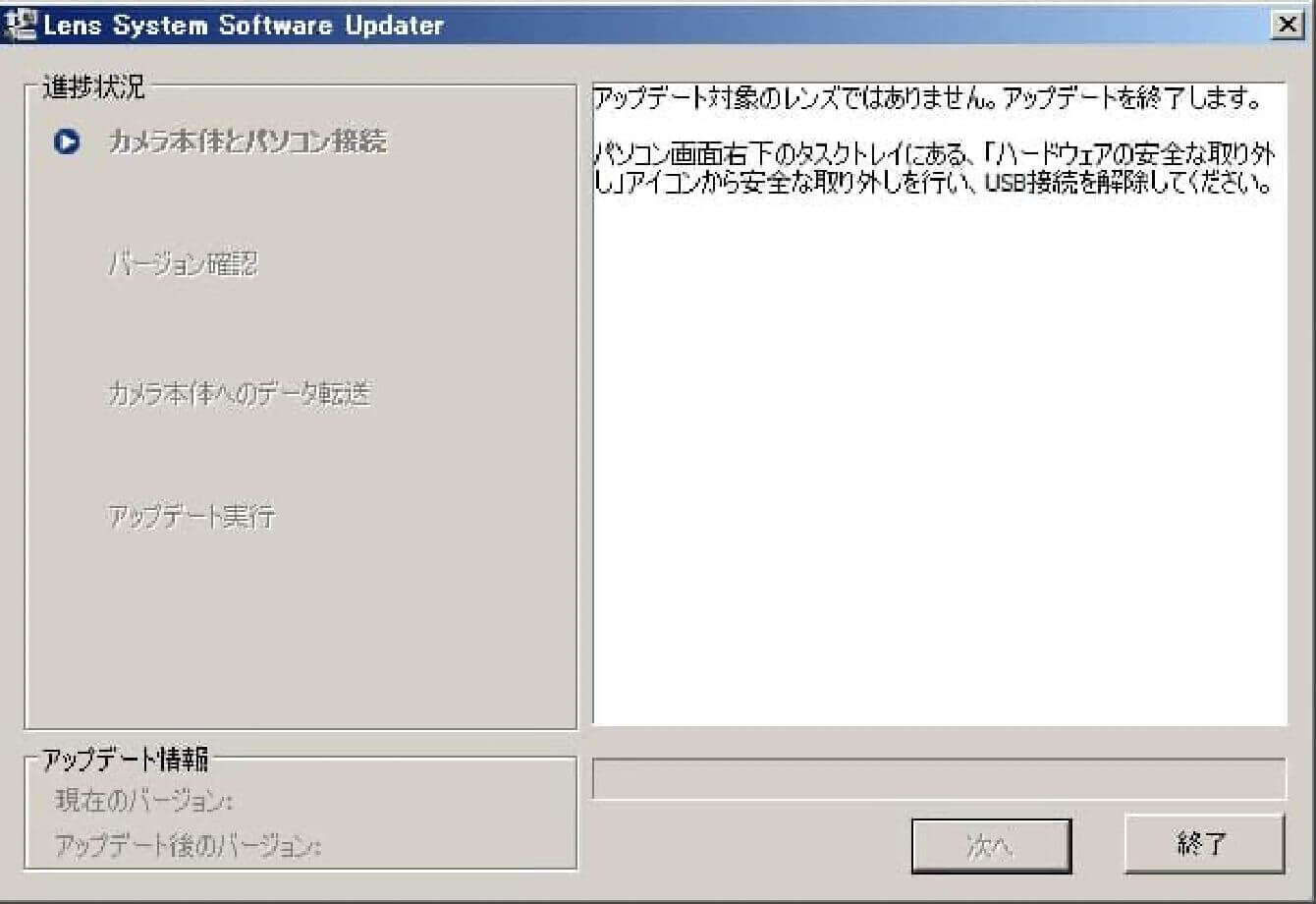
-
如果显示「未检测到可用于更新的相机机身」,请按照屏幕指示进行确认。
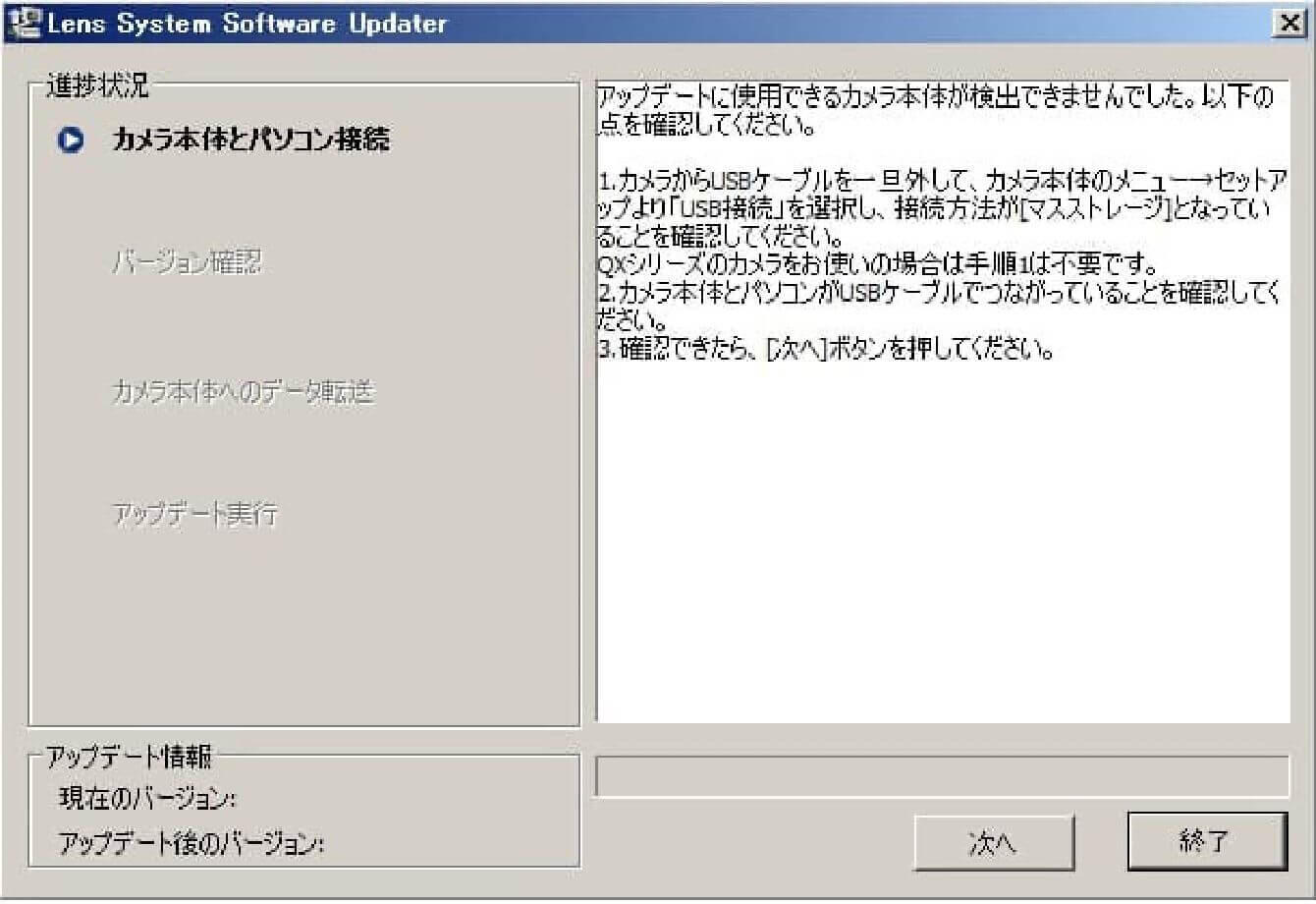
- 步骤 04 确认镜头版本
-
查看更新信息栏中的「当前版本」项目,确认其为「Ver.01」后,点击「下一步」。
如果「当前版本」为「Ver.02」,则无需更新,请按照屏幕指示结束操作。
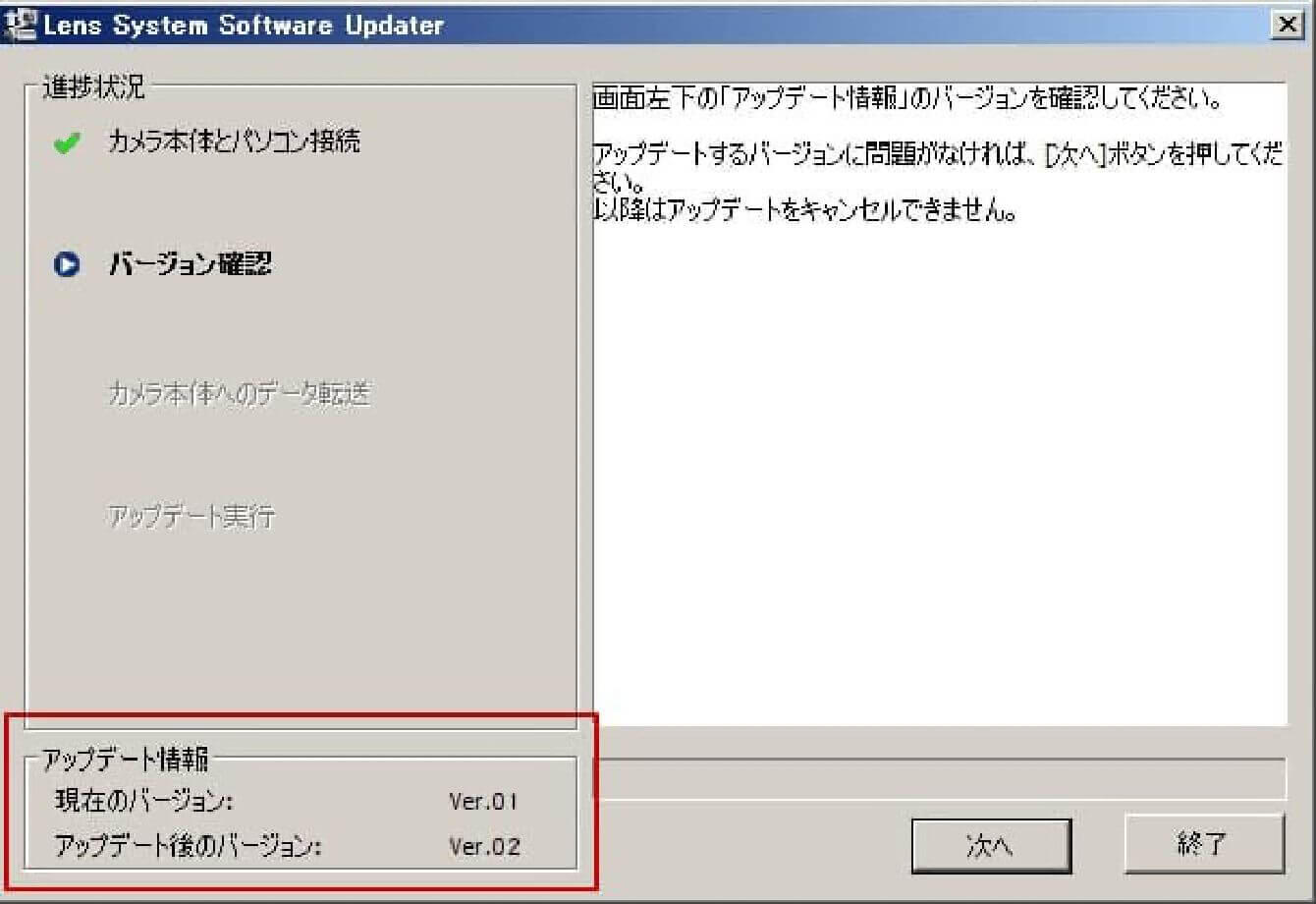
- 步骤 05 运行软件程序
-
1)确认更新信息后,点击「下一步」按钮,将软件数据传输到相机。
在软件数据传输过程中,请务必注意不要关闭相机电源或断开 USB 电缆连接。2)软件数据传输完成后,屏幕将显示如图所示的内容,请点击「结束」。
3)点击「结束」后,相机背面的液晶屏幕将显示「镜头更新中」,镜头更新将开始。
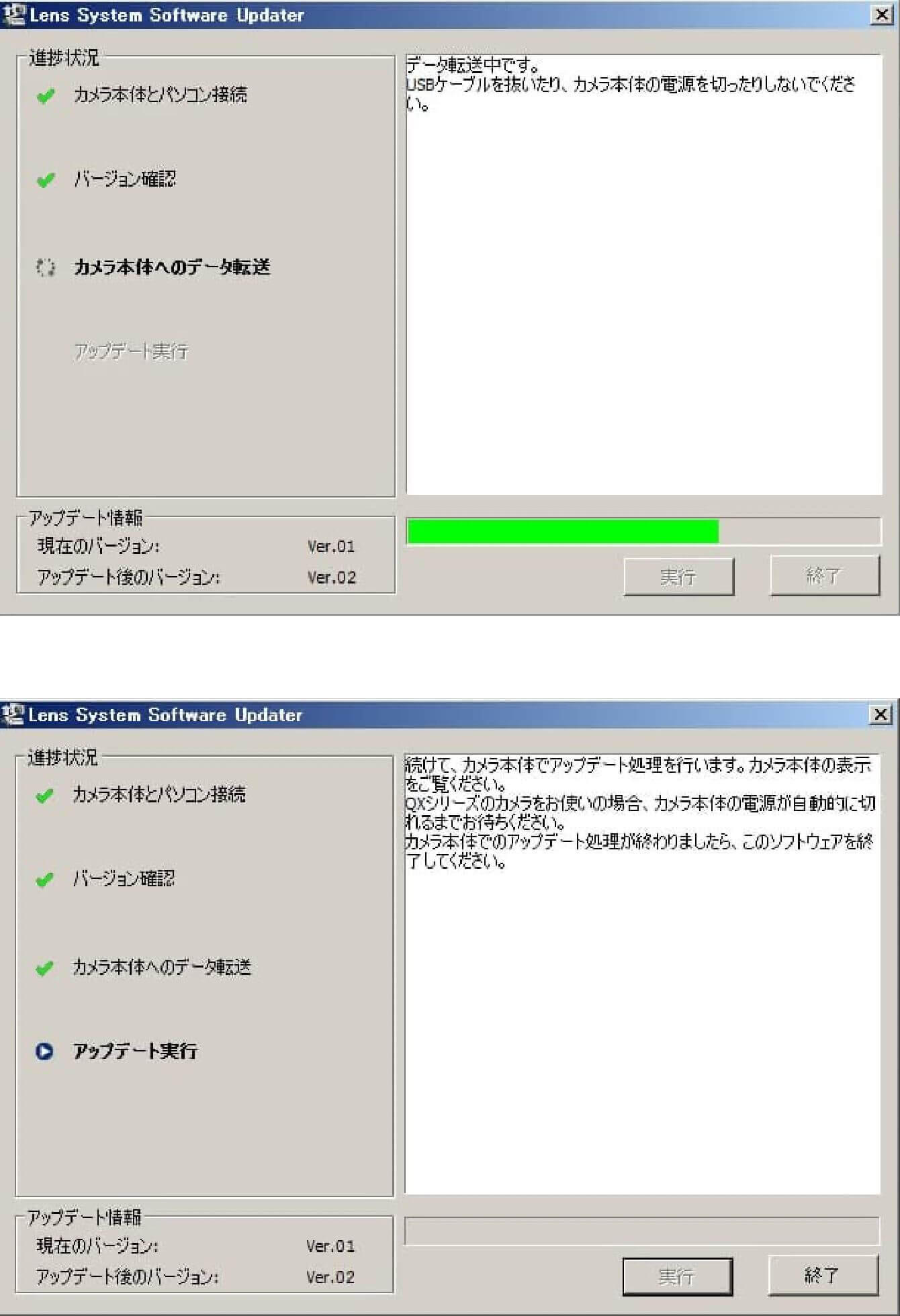
- 步骤 06 结束软件程序
-
当相机背面的液晶屏幕显示「镜头更新已完成」时,镜头更新完成。请按照屏幕指示完成结束操作。结束操作后,请以安全的方式从电脑上拔下 USB 电缆。
※ 更新完成后,请关闭相机电源,取出电池组或 AC 适配器,然后重新开启电源。
- 步骤 07 确认软件版本更新
-
查看相机菜单中的「版本信息」,确认镜头版本为「02」,则操作完成。
Art
85mm F1.4 DG HSM
(SIGMA SA 卡口)
更新前的注意事项
更新固件时,请务必将 SIGMA Optimization Pro 更新到最新版本。
更新历史
Ver.1.02 2019.04.18
提高了使用 SIGMA MOUNT CONVERTER MC - 21 SA - L 时的自动对焦速度和质量。
Ver.1.01 2019.03.14
改善了在光圈缩小到 F8 以下拍摄时偶尔出现曝光过度的问题。
Art
85mm F1.4 DG HSM
(佳能 EF 卡口)
更新前的注意事项
更新固件时,请务必将 SIGMA Optimization Pro 更新到最新版本。
更新历史
Ver.2.02 2019.03.14
改善了佳能「EOS R」搭配该公司的「转接环 EF - EOS R」或「控制环转接环 EF - EOS R」使用时,光圈缩小到 F8 以下拍摄偶尔出现曝光过度的问题。
Ver.2.01 2018.06.12
改善了镜头固件为 Ver2.00 的变焦镜头与部分相机搭配使用时,连拍速度降低的问题。
Ver.2.00 2018.03.07
支持相机的镜头光学校正功能,可以根据光学特性进行校正。※
改善了将镜头光学校正设置为「开启」拍摄时出现异常图像或操作错误的问题。
改善了取景器拍摄和实时取景拍摄时曝光不稳定的问题。
※ 支持的相机
EOS 1D X mark II、EOS 5Ds、EOS 5Ds R、EOS 5D mark IV、EOS 6D mark II、EOS 8000D、EOS 80D、EOS 9000D、EOS Kiss x9i、EOS Kiss x9、 EOS Kiss x8i
Art
85mm F1.4 DG HSM
(尼康 F 卡口)
更新前的注意事项
更新固件时,请务必将 SIGMA Optimization Pro 更新到最新版本。
更新历史
Ver.1.01 2019.01.24
改善了尼康「Z 7」搭配该公司的「转接环 FTZ」使用时,光圈缩小到 F5.6 以下拍摄偶尔出现曝光过度的问题。